在Win11电脑中用户打开安全中心发现,安全中心所有内容都显示成英文的,这会影响不会英文的用户展开操作。这时候用户先打开系统首选语言设置的位置,将中文设置为首选语言就好了。下面小编详细介绍解决Win11系统安全中心打开变英文的方法步骤。
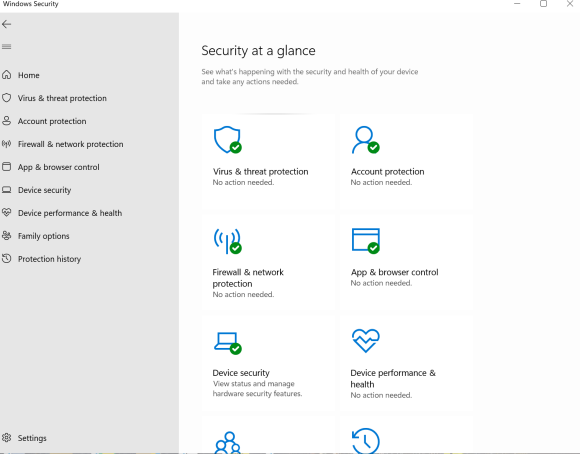
Win11打开安全中心显示英文的解决方法:
1. 打开开始设置,找到 时间和语言 - 语言&区域。
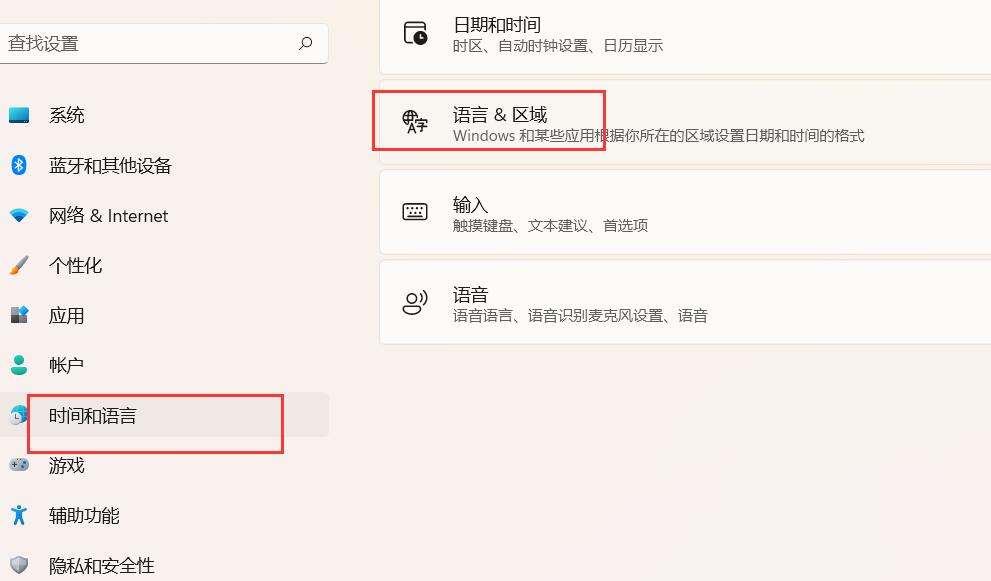
2. 找到“首选语言”设置, 并且把中文简体,上移到第一位置。(Windows安全中心显示的语言就是第一位置的语言)。
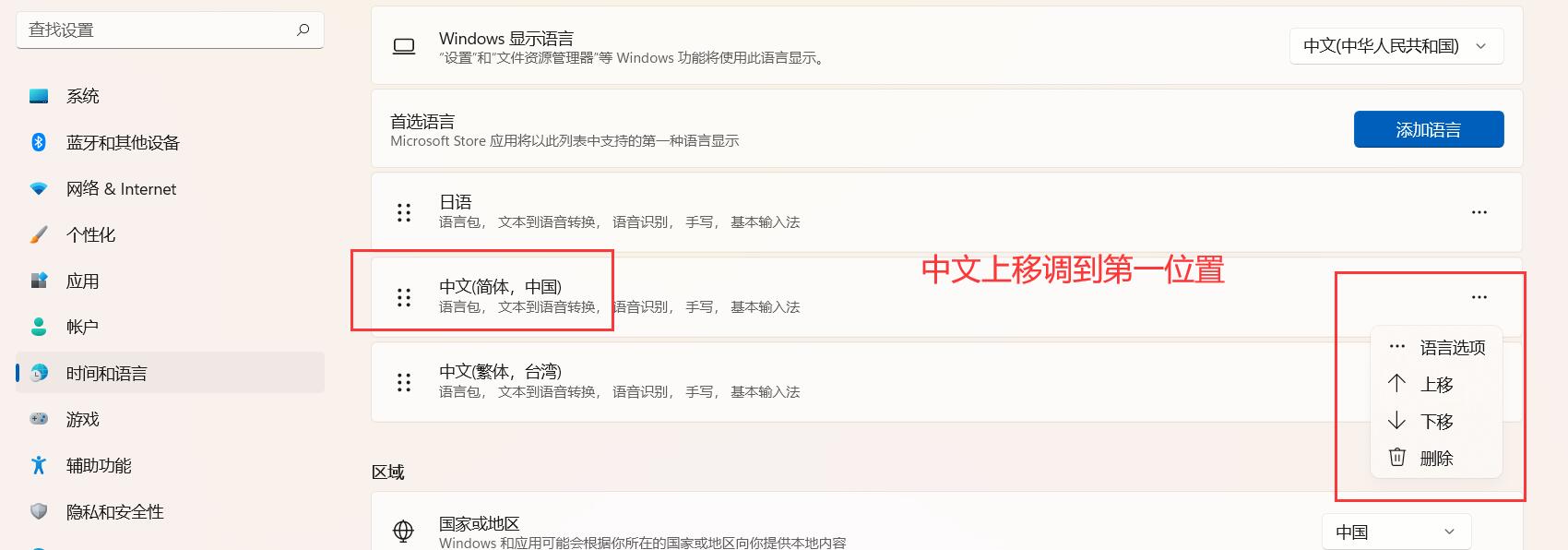
3. 关闭Windows安全中心,重新打开,解决。
以上就是系统之家小编为你带来的关于“Win11打开安全中心显示英文的解决方法”的全部内容了,希望可以解决你的问题,感谢您的阅读,更多精彩内容请关注系统之家官网。

 时间 2023-12-21 11:40:00
时间 2023-12-21 11:40:00 作者 admin
作者 admin 来源
来源 




